iPad als Grafiktablett und Bildschirm-Erweiterung
Das iPad als Grafiktablett und Bildschirm-Erweiterung?
Hat man sich zu Hause an ein Rechner-Set-up mit zwei (oder mehr) großen Monitoren gewöhnt, fällt es auf Reisen schwer mit nur einem kleinen Monitor auszukommen. Also zumindest mir geht das so. Ein Notebookmonitor mit 13 bis 15 Zoll bietet eben nicht viel Platz, wenn es um produktives Arbeiten und nicht nur um das Surfen im Internet geht. In Indesign würden mir die notwenigen Paletten zu viel von der Seitenanzeige stehlen. Und für Photoshop müsste ich noch ein Grafiktablett mitschleppen. Um meine derzeitige iPad-Lösung für unterwegs oder den Balkon geht es in diesem Blogeintrag. Also ich bin sehr zufrieden damit.
iPad als Zusatzmonitor/Grafiktablett
Durch Zufall bin ich vor kurzen über verschiedene Möglichkeiten gestolpert, das iPad als Monitor-Erweiterung beziehungsweise zusammen mit Apple-Pen oder Touchgesten als Bildschirmgrafiktablett zu nutzen. Letztlich bin ich bei zwei Apps hängengeblieben, die in Kombination für mich den besten Kompromiss aus Preis/Leistung bieten (duet und Astropad). Bei beiden wird ein Programm auf dem Mac und ein Programm auf dem iPad installiert. Nach der erstmaligen Einrichtung brauchen Sie nur das iPad mit der laufenden App mit dem Rechner zu verbinden (per iPad-Kabel beziehungsweise – bei Astropad auch per WLAN), und Sie können direkt loslegen.
iPad als Grafiktablett und Bildschirm-Erweiterung. Lösung 1: duet (Zusatzmonitor)
Duet bietet Mac und PC-Support und bietet eine Desktop-Erweiterung. Sie nutzen das iPad also als zusätzlichen Monitor. Sie können auch den primären Monitor spiegeln, um die laufenden Programme auf dem iPad per Touch oder Stift zu bedienen.
Interessant für mich ist hier auch, dass man auf dem iPad die Touchbar der neuen Macbook Pros (mit macOS Sierra) simulieren und nutzen kann. Bei einigen Programmen ist diese mit ihren Wortvorschlägen und flexiblen Tastenbelegungen recht praktisch wie mir scheint.
Diese Lösung ist für macOS hier sowie für iOS (für ~20 $, aktuell gerade für 9 $) aus dem App-Store ladbar. duet nutze ich, um unterwegs einen weiteren Bildschirm zu erhalten.

Es gibt noch eine aufgebohrte Pro-Variante, die im Abo für 20 $ pro Jahr erhältlich ist und einige Mehrfunktionen besitzt:
- iPad auch als digitales Zeichenbrett benutzbar,
- Apple Pen Unterstützung hier auch inklusive Druck und Neigungsempfindlichkeit sowie mit Stabilisierungsfunktion
- Monatliche Updates/Upgrades
iPad als Grafiktablett und Bildschirm-Erweiterung. Lösung 2: Astropad (digitales Zeichenbrett)
Astropad ist speziell als Bildschirmgrafiktablett-Lösung gedacht. Damit spiegeln Sie also den Monitor (in drei möglichen Zoomstufen (100 %, 200 %, Fullscreen). Astropad unterstützt alle Apple-Pen Funktionen, also auch Druck- und Biegungsempfindlichkeit. Es besitzt eingie anpassbare Onscreenfunktionen für das Malen. Per Schalter kann verhindert werden, dass man während der Stiftnutzung unbeabsichtigt auch mit Fingern oder Handballen Aktionen auslöst/malt. Toll ist die Strichstabilisierung, die ähnlich wie die in der 3D-Software ZBrush („Lazy Mouse“) funktioniert, die hier „Magentaline-Preview“ heißt. Dadurch erzielt man intuitiv – inklusive Vorschau – sehr glatte, geschwungene oder gerade Striche.
Diese Version kostet einmalig 30 $. Astropad nutze ich zur Photoshop-Bedienung beziehungsweise zum Retuschieren/Skulpten/Malen/Zeichnen in den verschiedensten 2D- und 3D-Desktopprogrammen.
Auch hier gibt es eine aufgebohrte Abovariante, die 65 $ pro Jahr kostet. Einen Featurevergleich zur Kaufversion finden Sie hier: http://astropad.com/pricing/
Mein Fazit
Trotz aller Unkenrufe ist der Apple Pen und das Malen damit auf dem iPad über jeden Zweifel erhaben. Anders als beim Wacom-Cintiq gibt es auch keinen Cursor und keinen Versatz zwischen Malstrich und Stiftaufsetzstelle. Das wusste ich aber schon, bevor ich die beiden genannten Apps hatte.
Was mir eher Sorgen machte, war, dass die Interaktion mit zu großer Verzögerung passieren könnte. Gerade bei Astropad kann man statt des Kabels ja auch über das WLAN das Macbook bedienen und ist damit in der Entfernung nicht auf die iPad-Kabellänge begrenzt. Aber ich wurde angenehm überrascht: Es besteht zwar eine gewisse Latenz, aber diese ist wirklich so gering, dass sie höchstens bei Bedienen sehr schneller Spiele eine Rolle spielen dürfte. Doch das sehe ich überhaupt nicht als Anwendungsbereich für diese Apps.

Da ich mein iPad und mein Macbook sowieso meistens dabei habe, kann ich mein sonst zusätzlich mitgeschlepptes Intuos zu Hause lassen und statt dessen unterwegs tatsächlich fast wie auf meinem heimischen Cintiq arbeiten.
Kleiner Warnhinweis für überhitzte Spontankäufer ( 😉 ): Den Apple Pen können Sie nur mit den iPad Pros benutzen. Stifte von anderen Herstellern funktionieren auch mit älteren iPads, Sie müssen jedoch gegebenenfalls Abstriche in Druck- und Neigungsempfindlichkeit machen.
Beste Grüße,
Olaf






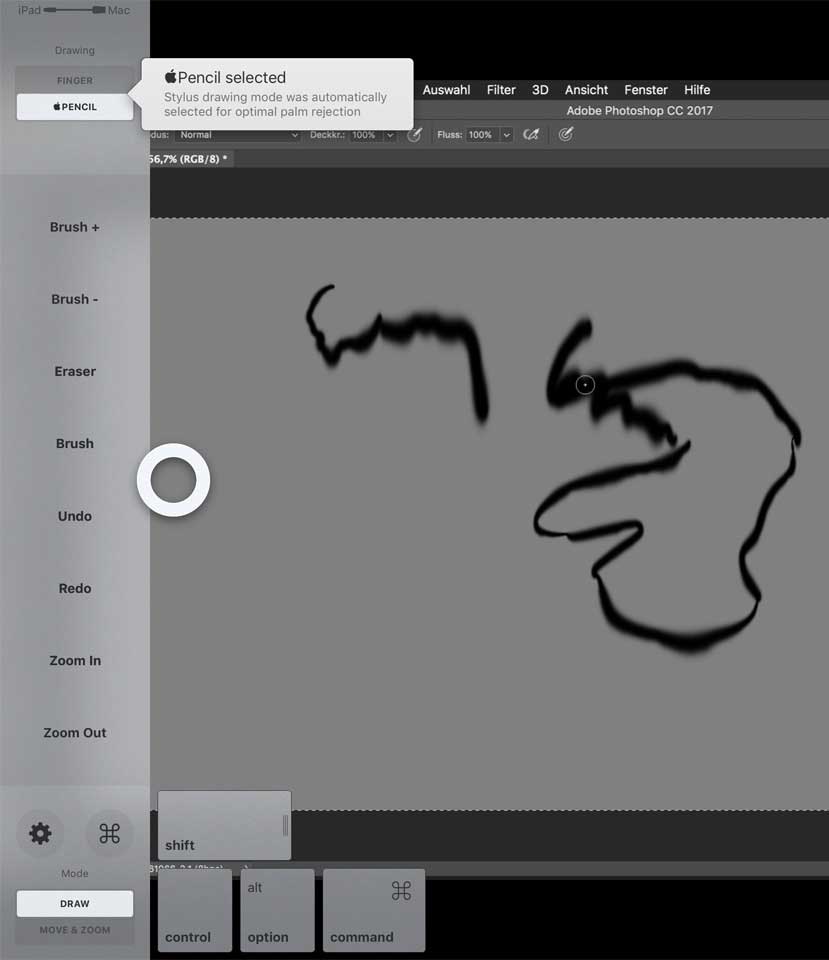

2 Kommentare